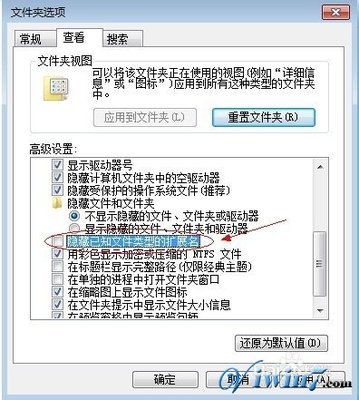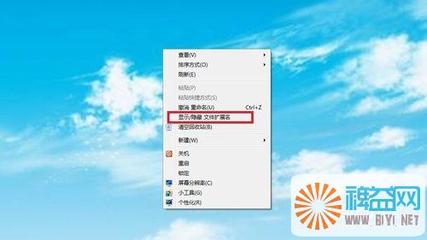文件带有后缀名,修改文件名是很不方便,为此我们可以把它隐藏,详细介绍看下图
如何显示和隐藏文件扩展名(后缀名)――方法/步骤如何显示和隐藏文件扩展名(后缀名) 1、
如图所示是一个带有后缀名的word文档,我们把他隐藏,当然了,这个过程也是把电脑所有的后缀全部隐藏的过程
如何显示和隐藏文件扩展名(后缀名) 2、
找到桌面“我的电脑”,如图所示
如何显示和隐藏文件扩展名(后缀名) 3、
双击打开“我的电脑”,如图所示
如何显示和隐藏文件扩展名(后缀名) 4、
找到“工具”菜单,如图所示
如何显示和隐藏文件扩展名(后缀名)_怎么显示文件的扩展名
如何显示和隐藏文件扩展名(后缀名) 5、
单击“工具”菜单,如图所示
如何显示和隐藏文件扩展名(后缀名) 6、
找到“文件夹选项”,如图所示
如何显示和隐藏文件扩展名(后缀名) 7、
单击”文件夹选项“,出现如下界面,如图所示
如何显示和隐藏文件扩展名(后缀名)_怎么显示文件的扩展名
如何显示和隐藏文件扩展名(后缀名) 8、
找到”查看“菜单,如图所示
如何显示和隐藏文件扩展名(后缀名) 9、
单击”查看“,如图所示
如何显示和隐藏文件扩展名(后缀名) 10、
拉动如图所示滚动条,如图所示
如何显示和隐藏文件扩展名(后缀名)_怎么显示文件的扩展名
如何显示和隐藏文件扩展名(后缀名) 11、
找到”隐藏已知文件类型的扩展名“,如图所示,并选中
如何显示和隐藏文件扩展名(后缀名) 12、
然后点击确定和应用即可,再看word文档,已经隐藏了扩展名,如图所示
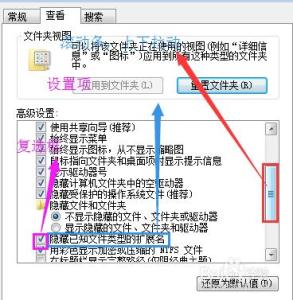
 爱华网
爱华网